Situatie
Dezvoltatorii VLC lucrează la suportul Chromecast de ceva timp, iar acesta este în sfârșit disponibil în versiunea 3.0. Asta înseamnă că acum puteți transmite fișiere video și audio din VLC media player de pe computer pe Chromecastul conectat la televizor. Această funcție este disponibilă în prezent numai în versiunea 3.0 a VLC pentru Windows și Mac, așa că veți avea nevoie de un PC sau Mac cu Windows și de o versiune actualizată a VLC pentru a continua.
Desigur, veți avea nevoie de un dispozitiv Chromecast sau de un dispozitiv Android TV precum NVIDIA SHIELD (deoarece pot accepta și fluxuri standard Chromecast) sau de un televizor care folosește Android TV ca software (cum ar fi unul dintre software-ul Sony). televizoare mai noi). PC-ul sau Mac-ul pe care îl utilizați pentru a transmite în flux trebuie să fie în aceeași rețea locală ca și dispozitivul Chromecast, cu fir sau fără fir.
Solutie
Pasi de urmat
Cum să aruncați videoclipuri din VLC
După ce ați descărcat și instalat versiunea corespunzătoare de VLC, puteți începe. În primul rând, asigurați-vă că Chromecastul și televizorul sunt pornite.
Nu veți găsi o pictogramă „Cast” în VLC – cel puțin, nu în acest moment. Pentru a găsi Chromecastul, va trebui să faceți clic pe Redare > Redare > Scanare. Dacă Chromecastul dvs. apare deja în meniu, faceți clic pe el în listă.
Deschideți un fișier video în VLC și faceți clic pe butonul „Redare”. Utilizați meniul Media > Deschideți fișierul sau pur și simplu trageți și plasați un fișier video din managerul de fișiere în fereastra VLC.
După ce încercați să redați videoclipul, veți vedea o solicitare „Site nesigur”. Faceți click pe „Vedeți certificatul” pentru a vedea certificatul de securitate al Chromecastului.
Fișierul video ar trebui să înceapă imediat redarea pe Chromecastul dvs. după ce sunteți de acord, cu Chromecast-ul dvs. transmis în flux fișierul de pe playerul VLC de pe computer. Utilizați comenzile din fereastra VLC pentru a întrerupe, înainte rapid, derula înapoi și controlați în alt mod redarea.
Acesta este un videoclip VLC care rulează pe SHIELD prin Chromecast.
Când încercați să transmiteți în flux în viitor, va trebui doar să utilizați meniul Redare > Redare pentru a scana și a vă conecta. După aceea, puteți reda fișiere video fără a accepta din nou solicitarea de certificat.
Din nou, această caracteristică este încă în dezvoltare. Când l-am testat pe computerul meu și pe SHIELD, videoclipul era redat cu o mulțime de cadre pierdute și audio desincronizat cu aproximativ o secundă. La momentul scrierii, aproape orice altă modalitate de a reda videoclipuri ar fi mai bună, de exemplu, încărcarea media locală pe o unitate flash și redarea acestuia printr-un televizor inteligent sau un set-top box.
Mai exact, există o modalitate ușoară de a transmite în flux videoclipurile de pe desktop ale computerului pe un Chromecast folosind instrumentul de casting încorporat al Google Chrome. Pentru a-l porni, deschideți Chrome pe orice site web, apoi faceți clic pe pictograma Chromecast sau faceți clic pe butonul Meniu și faceți click pe „transmite”.
Selectați meniul derulant de lângă „Proiectați în”, apoi schimbați sursa din fila Chrome în „Cast Desktop”. Apoi selectați dispozitivul Chromecast sau Android TV.
Odată ce Chromecastul difuzează întregul ecran, deschideți VLC și redați videoclipul pe ecran complet. Rețineți că, deoarece protocolul de streaming video al Chromecastului se concentrează mai degrabă pe viteză decât pe calitate, calitatea video va fi mult mai scăzută decât în pașii de mai sus.
Dacă doriți să faceți downgrade înapoi la o versiune stabilă a VLC, vizitați pagina de pornire a VLC, descărcați versiunea stabilă actuală și instalați-o.

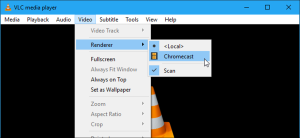
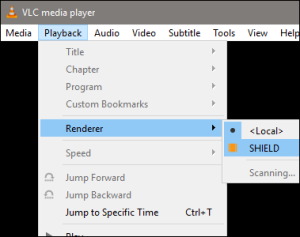
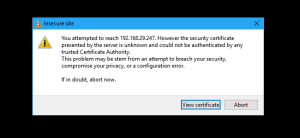
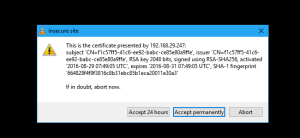


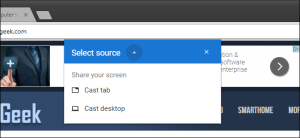
Leave A Comment?